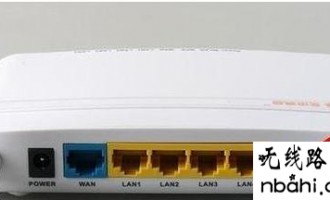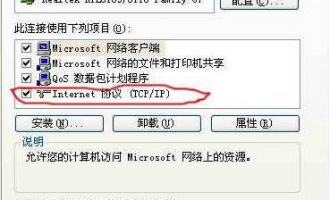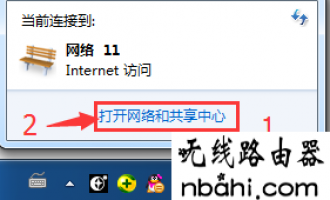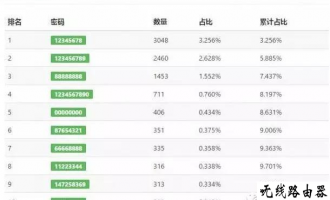192.168.1.1路由器设置向导
路由器的设置都需要一根多余的网线,原来的网线和电脑连在一款,另一根网线连接无线路由和笔记本之间。
在地址栏输入“192.168.1.1”进入到下面这个页面,输入用户名和密码
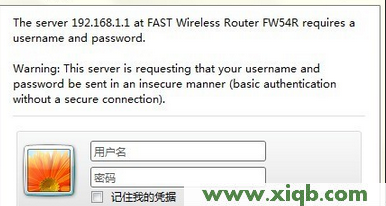
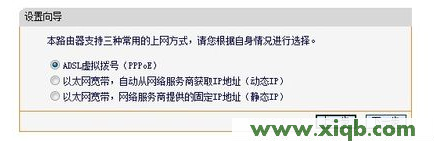
用户名和密码默认都是admin.输入后进入到“下一步”,网购如果您是宽带上网,选择“ADSL虚拟拨号”,并填写相应的用户名和密码。
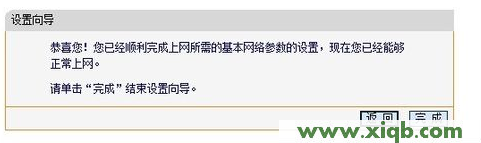
就完成了这一步的设置。
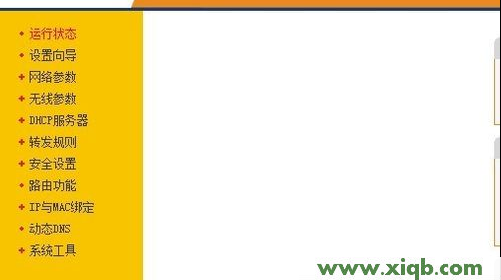
进入上面那个页面,选择“无线参数”---“基本设置”设置如下
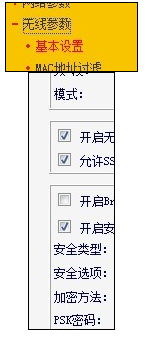
记得一定要填上密码zhishi.xkyn.net,并记住密码。以后就可以无线上网了。
希望以上的内容能帮助到有需要的朋友。